
Si es un visitante habitual de un sitio web específico (¿tal vez simplifique la tecnología?), Puede ser útil mantener los sitios web que le gustan en su página de inicio de Android. De esa manera, cuando desee visitar el sitio, simplemente diríjase a la página de inicio, toque el ícono como si fuera una aplicación, ¡y ya está!
Ya hemos cubierto cómo hacer esto con el navegador predeterminado de Android y Firefox en el pasado. Esta vez nos centraremos en cómo hacer esto en Chrome.
Agregar un sitio web específico
Si tiene un sitio web específico en mente que le gustaría agregar a la pantalla de inicio, esto se puede hacer muy fácilmente. Puede agregar páginas web individuales a su página de inicio donde no se verá muy diferente a las otras aplicaciones que ha descargado.
Para comenzar, navegue hasta la página que le gustaría agregar a la pantalla de inicio.

Luego, presione los tres puntos en la parte superior derecha de la ventana de Chrome.

Presiona «Agregar a la pantalla de inicio».
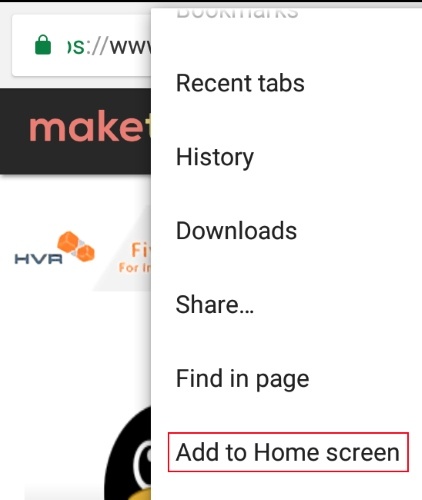
Verá que el sitio web ahora aparecerá en la pantalla de inicio como una aplicación. Toque aquí en cualquier momento que desee acceder a ese sitio web.
Agregar varios sitios web
Si bien agregar un solo sitio web es útil, puede haber ocasiones en las que desee agregar más de uno. Puede repetir el proceso anterior para cada sitio web, pero hay una forma más ordenada y organizada de resolver este problema. Esto implica usar marcadores y colocar una carpeta de marcadores completa en la pantalla de inicio.
Para comenzar, comience a marcar sus sitios favoritos. Esto se puede hacer navegando hasta él, luego presionando los tres puntos y seleccionando el ícono de estrella en la parte superior.

Ahora es el momento de ponerlos todos en una carpeta. Para organizar un marcador en una carpeta, acceda al menú Marcadores presionando los tres puntos nuevamente y seleccionando «Marcadores».
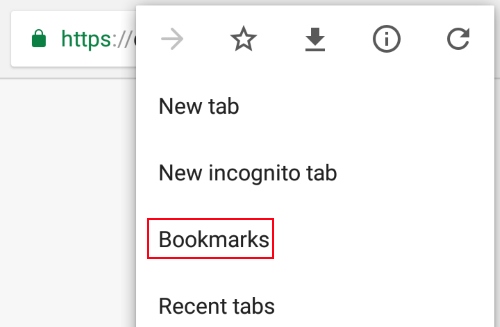
Presiona los tres puntos junto al marcador que deseas mover y selecciona «Mover».

Aquí puede seleccionar la carpeta a la que desea mover el marcador. Si aún no ha creado una carpeta, puede hacerlo aquí: simplemente seleccione la opción «Nueva carpeta …» en la parte superior.

Una vez que haya agrupado todos sus sitios web favoritos en una sola carpeta, es hora de colocarlo en la pantalla de inicio. Vaya a la pantalla de inicio y acceda a la página de widgets. Por lo general, esto se logra presionando prolongadamente un espacio vacío y seleccionando «Widgets», pero esto puede variar según el dispositivo.

Desplácese hacia abajo hasta que vea «Chrome», luego seleccione «Marcadores de Chrome».

Esto colocará un widget de marcador personalizable en la página de inicio. Si bien el widget afirma que es 3 × 2 en su nombre, en realidad puede ajustar el tamaño tocando un espacio vacío en el widget una vez, luego agarrando una esquina y moviéndolo. ¡Ahora tiene un área en su página de inicio dedicada a sus marcadores!
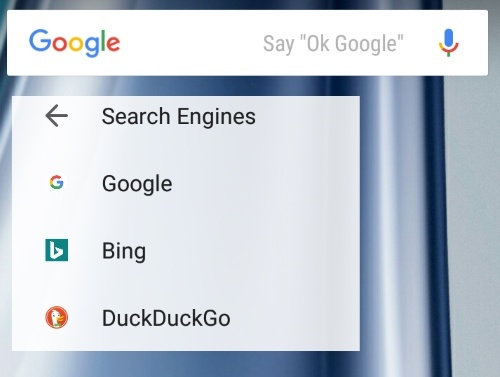
Páginas de inicio
Si es un visitante frecuente de sitios web específicos, puede facilitarle la vida haciendo que sus sitios favoritos sean más accesibles. Ahora sabe cómo agregar un único sitio a la página de inicio usando Chrome. ¡También sabe cómo colocar carpetas completas de marcadores en la página de inicio!
¿Esto te hace la vida más fácil? ¡Háznoslo saber a continuación!